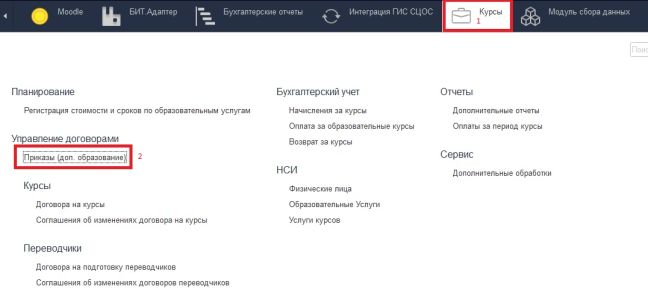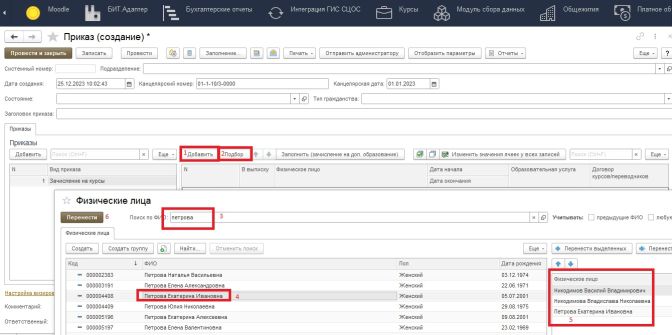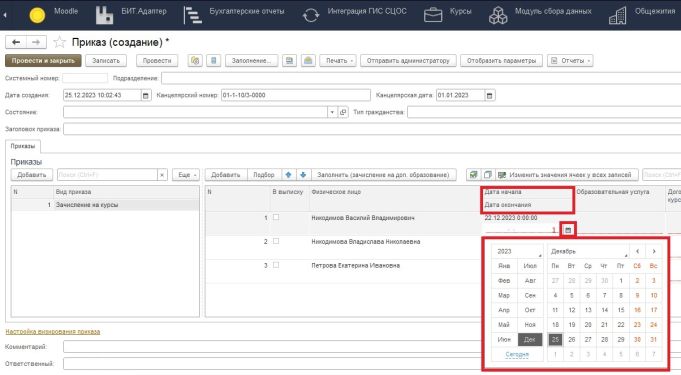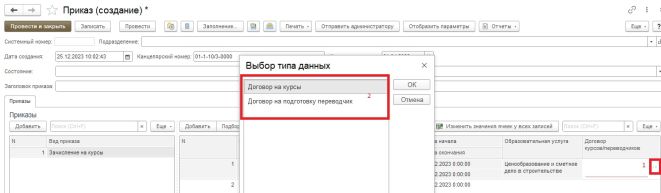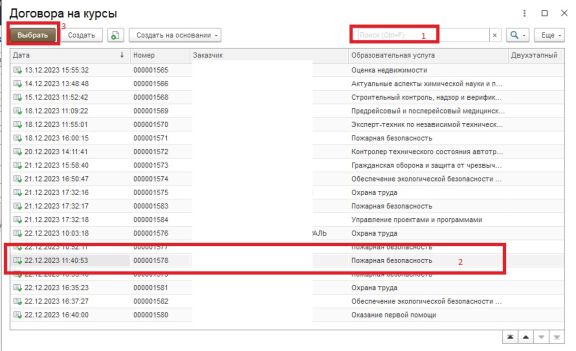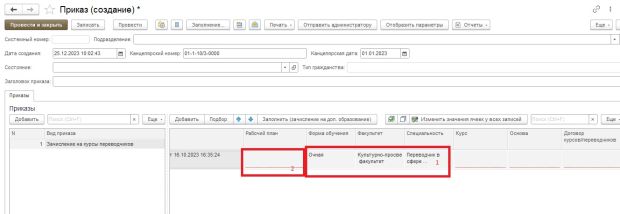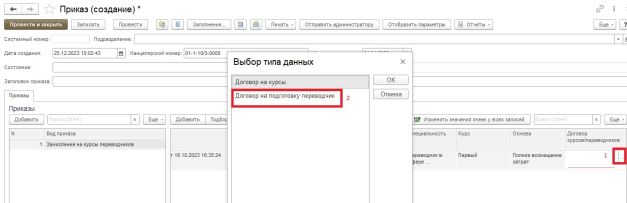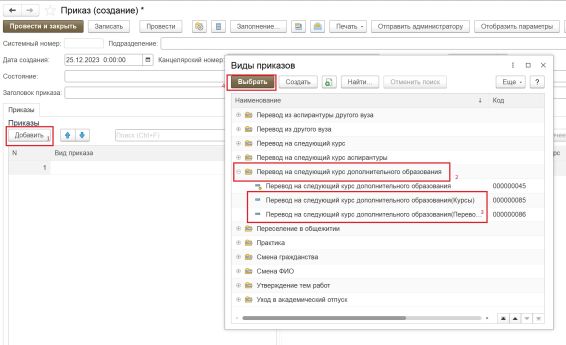Уважаемые пользователи, просим вас не печатать статьи и инструкции по использованию сервисов ВГТУ. Материалы постоянно изменяются и дополняются, поэтому бумажные версии очень быстро потеряют свою актуальность.
Приказы (доп. образование): различия между версиями
Mkorzhova (обсуждение | вклад) |
Mkorzhova (обсуждение | вклад) |
||
| Строка 29: | Строка 29: | ||
[[Файл:17приказдоп.jpg|без|мини|645x645пкс|Рисунок 17]]12. Если приказ ещё будет редактироваться, то нажимаем "Записать", если всё заполнено, то "Провести" (рис.18).[[Файл:18приказдоп.jpg|без|мини|652x652пкс|Рисунок 18]] | [[Файл:17приказдоп.jpg|без|мини|645x645пкс|Рисунок 17]]12. Если приказ ещё будет редактироваться, то нажимаем "Записать", если всё заполнено, то "Провести" (рис.18).[[Файл:18приказдоп.jpg|без|мини|652x652пкс|Рисунок 18]] | ||
| + | == Перевод на следующий курс дополнительного образования(Курсы) == | ||
| + | Данный вид приказа предназначен только для дополнительного образования имеющего несколько курсов (лет обучения).. | ||
| − | + | 6. Выбираем вид приказа «Перевод на следующий курс дополнительного образования(Курсы)»(рис. 19). | |
| − | + | [[Файл:19 1приказыдоп.jpg|без|мини|566x566пкс|Рисунок 19]] | |
| + | 7. С помощью "Подбора" или кнопки "Добавить" выбираем список переведённых студентов. Заполняем дату начала перевода. Курс на который переведен. Выбор образовательной услуги (рис. 20). | ||
| + | [[Файл:19приказыдоп.jpg|без|мини|601x601пкс|Рисунок 20]] | ||
| + | 8. Далее выбираем договор (рис. 21). | ||
| + | [[Файл:20приказдоп.jpg|без|мини|606x606пкс|Рисунок 21]] | ||
| + | 9. Если приказ ещё будет редактироваться, то нажимаем "Записать", если всё заполнено, то "Провести" (рис. 22). | ||
| + | [[Файл:18приказдопоб.jpg|без|мини|603x603пкс|Рисунок 22]] | ||
== Перевод на следующий курс дополнительного образования(Переводчики) == | == Перевод на следующий курс дополнительного образования(Переводчики) == | ||
Версия 20:16, 25 декабря 2023
Формирование приказа
1. Перейти во вкладку "Курсы".
2. В подразделе "Управление договорами" выбираем "Приказы (доп. образование)" (рис.1).
3.Для того что бы создать новый приказ нажимаем кнопку "Создать" на вкладке приказы (рис. 2).
4.Заполняем канцелярский номер и дату, добавляем вид/виды приказов и выбираем подразделение (рис.3).
5.В появившемся окне выбираем нужный вид приказа. Формулировка приказа выбирается после нажатия + возле нужного вида приказа (рис.4).
В зависимости от вида приказа следующие действия. Работа с конкретными видами приказа:
Зачисление на курсы
6. Для добавления одного физического лица в приказ нажимаем кнопку «Добавить», для добавления группы физических лиц нажимаем «Подбор» (рис.5). В окне «Подбор» переносим всех нужных физических лиц в «Выбранные физические лица». Кнопка «Перенести выделенных» переносит выделенного из «Таблицы 1» , кнопка «Перенести всех» переносит всех находящихся в «Таблице 1». В «Таблице 1» отображается список исходя из выбора «Таблице 2», нажимаем кнопку перенести.
7. Далее проставляются даты начала и окончания (рис. 6).
8. Далее необходимо выбрать образовательную услугу (рис. 7-8).
9. По поиску находим необходимую образовательную услугу (рис. 8).
10. Далее заполняем договор, для данного вида приказа заполняются договора курсы (рис. 9).
11. По поиску находим договор и выбираем (рис. 10).
12. Если приказ ещё будет редактироваться, то нажимаем "Записать", если всё заполнено, то "Провести" (рис.11).
Зачисление на курсы переводчиков
6. Для добавления одного физического лица в приказ нажимаем кнопку «Добавить», для добавления группы физических лиц нажимаем «Подбор» (рис.12). В окне «Подбор» переносим всех нужных физических лиц в «Выбранные физические лица». Кнопка «Перенести выделенных» переносит выделенного из «Таблицы 1» , кнопка «Перенести всех» переносит всех находящихся в «Таблице 1». В «Таблице 1» отображается список исходя из выбора «Таблице 2», нажимаем кнопку перенести, аналогично как описано в разделе - Зачисление на курсы.
7. Далее проставляются даты начала и окончания и выбирается учебный план (рис. 12).
8. С помощью дерева находим учебный план который требуется (рис. 13).
9. Из учебного плана заполняются форма обучения, факультет и специальность (рис.14).
10. Аналогично как учебный план, выбираем рабочий план (рис. 15). На основании выбранного рабочего плана заполняется курс. Далее ставим основу (рис. 15).
11. Заполняем договор, по данному виду приказа заполняются договора по подготовке переводчиков (рис. 16-17).
12. Если приказ ещё будет редактироваться, то нажимаем "Записать", если всё заполнено, то "Провести" (рис.18).
Перевод на следующий курс дополнительного образования(Курсы)
Данный вид приказа предназначен только для дополнительного образования имеющего несколько курсов (лет обучения)..
6. Выбираем вид приказа «Перевод на следующий курс дополнительного образования(Курсы)»(рис. 19).
7. С помощью "Подбора" или кнопки "Добавить" выбираем список переведённых студентов. Заполняем дату начала перевода. Курс на который переведен. Выбор образовательной услуги (рис. 20).
8. Далее выбираем договор (рис. 21).
9. Если приказ ещё будет редактироваться, то нажимаем "Записать", если всё заполнено, то "Провести" (рис. 22).